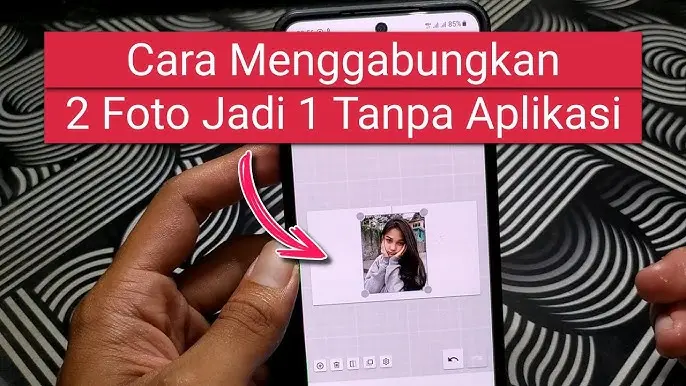
Explore Digital ID – Menggabungkan dua foto menjadi satu kini tidak lagi sulit. Banyak orang mencari cara menggabungkan 2 foto menjadi 1 tanpa aplikasi, karena tidak semua perangkat punya ruang untuk menginstal aplikasi edit foto. Kabar baiknya, kamu bisa melakukannya langsung lewat HP, laptop, atau bahkan online dengan bantuan situs gratis.
Artikel ini akan membahas berbagai metode, mulai dari cara menggabungkan 2 foto jadi 1 di HP, membuat 2 foto menjadi 1 background, hingga menggunakan AI untuk menggabungkan foto jadi satu agar terlihat seperti asli.
Table of Contents
Cara Menggabungkan 2 Foto Jadi 1 di HP Tanpa Aplikasi

Banyak orang tidak tahu bahwa sebenarnya HP Android maupun iPhone sudah memiliki fitur bawaan untuk mengedit foto sederhana, termasuk cara menggabungkan 2 foto menjadi 1 di HP tanpa aplikasi tambahan. Fitur ini biasanya ada di Galeri atau aplikasi Foto bawaan ponsel. Dengan begitu, kamu tidak perlu repot mengunduh aplikasi pihak ketiga yang memakan memori.
1. Cara Menggabungkan Foto di Galeri Android
Pada sebagian besar HP Android (Samsung, Xiaomi, Oppo, Vivo, Realme), terdapat opsi Kolase atau Gabungkan Foto di galeri. Caranya:
- Buka Galeri di HP kamu.
- Pilih dua foto yang ingin digabungkan.
- Cari opsi Edit atau Buat Kolase.
- Pilih gaya kolase (samping-sampingan atau atas-bawah).
- Simpan hasilnya, dan sekarang 2 foto sudah menjadi 1 frame.
Metode ini sangat cocok jika kamu mencari cara menggabungkan 2 foto menjadi 1 tanpa aplikasi di Android karena cepat, praktis, dan hasilnya rapi.
2. Cara Menggabungkan 2 Foto Jadi 1 Tanpa Aplikasi di iPhone
Pengguna iPhone juga bisa melakukannya dengan mudah. Aplikasi Photos bawaan iPhone memang tidak punya fitur kolase langsung, tetapi kamu bisa memanfaatkan Shortcuts (Pintasan) yang sudah tersedia di perangkat. Caranya:
- Buka aplikasi Shortcuts di iPhone.
- Cari atau buat pintasan Combine Images (gabungkan gambar).
- Pilih 2 foto dari galeri iPhone kamu.
- Atur posisi (horizontal atau vertikal).
- Simpan hasilnya ke galeri.
Dengan metode ini, kamu bisa melakukan cara menggabungkan 2 foto menjadi 1 tanpa aplikasi di iPhone tanpa perlu unduh aplikasi edit foto tambahan.
3. Kelebihan Menggunakan Galeri Bawaan
- Tidak perlu internet.
- Hemat memori karena tidak perlu aplikasi tambahan.
- Bisa langsung digunakan di semua HP Android maupun iPhone.
- Hasilnya cepat, cocok untuk kolase sederhana.
Cara Menggabungkan 2 Foto Jadi 1 Background Tanpa Aplikasi
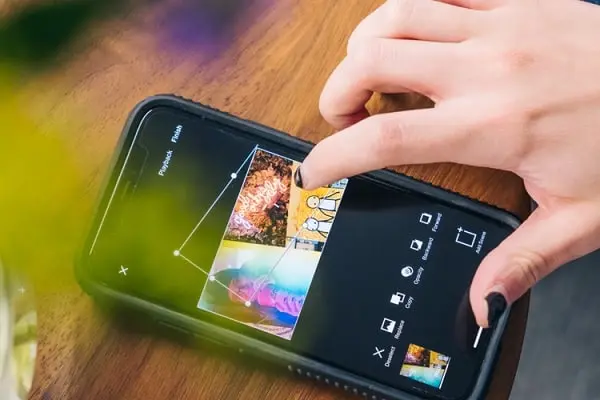
Selain menggunakan galeri bawaan HP, kamu juga bisa mencoba cara lain yaitu menggabungkan 2 foto jadi 1 background tanpa aplikasi. Metode ini biasanya dilakukan secara online melalui situs gratis yang sudah populer, seperti Remove BG, iLoveIMG, dan Canva.
Metode ini cocok jika kamu ingin hasil yang lebih kreatif, misalnya:
- Menyatukan dua foto di 1 background baru.
- Membuat foto terlihat seperti diambil dalam satu tempat.
- Membuat konten untuk media sosial dengan tampilan lebih profesional.
1. Gunakan Remove BG untuk Hapus Latar Belakang
Salah satu trik agar foto terlihat menyatu adalah dengan menghapus background salah satu gambar terlebih dahulu. Caranya:
- Buka situs Remove BG di browser HP atau laptop.
- Upload foto yang ingin dihapus background-nya.
- Download hasil foto transparan (PNG).
- Foto ini bisa ditempelkan ke background lain atau digabungkan dengan foto lain.
Dengan cara ini, kamu bisa melakukan cara menggabungkan foto online tanpa perlu aplikasi tambahan.
2. Menggabungkan Foto dengan iLoveIMG
Situs lain yang populer adalah iLoveIMG. Situs ini sederhana dan gratis, cocok untuk pemula. Caranya:
- Kunjungi situs iLoveIMG.com.
- Pilih menu Photo Editor.
- Masukkan dua foto yang ingin digabungkan.
- Atur posisi foto agar menjadi 1 frame atau ditempel di background tertentu.
- Simpan hasilnya ke galeri HP.
Inilah salah satu cara mudah menggabungkan 2 foto menjadi 1 background tanpa aplikasi hanya dengan browser HP.
3. Menggunakan Canva untuk Background Kreatif
Jika ingin hasil lebih estetik, kamu bisa menggunakan Canva Online. Canva menyediakan ribuan template kolase dan background yang bisa kamu gunakan. Caranya:
- Buka Canva.com di browser.
- Pilih desain kosong atau template kolase foto.
- Upload 2 foto yang ingin digabungkan.
- Tempelkan salah satu foto di background atau letakkan keduanya dalam 1 desain.
- Unduh hasilnya dengan format JPG atau PNG.
Inilah trik favorit banyak orang untuk membuat kolase atau cara menggabungkan foto online dengan hasil profesional.
Cara Menggabungkan 2 Foto Jadi 1 Online Gratis
Bagi kamu yang tidak ingin repot menggunakan aplikasi tambahan, solusi paling praktis adalah menggabungkan 2 foto jadi 1 online. Dengan cara ini, kamu cukup membuka browser di HP atau laptop, lalu memanfaatkan situs editor gratis. Hasilnya pun tidak kalah bagus dibanding aplikasi edit foto profesional.
Metode ini populer karena:
- Bisa dilakukan di Android, iPhone, maupun laptop.
- Tidak perlu instal aplikasi tambahan.
- Gratis dan mudah digunakan.
- Banyak pilihan template atau background menarik.
Berikut beberapa situs rekomendasi untuk cara menggabungkan 2 foto menjadi 1 tanpa aplikasi online.
1. iLoveIMG
Situs ini terkenal simpel dan ramah untuk pemula.
Langkah-langkah gabung 2 foto jadi 1 di iLoveIMG:
- Buka situs iLoveIMG.com lewat browser HP/laptop.
- Pilih menu Photo Editor.
- Upload 2 foto yang ingin digabungkan.
- Atur posisi sesuai kebutuhan (berdampingan, atas-bawah, atau dalam 1 frame).
- Klik Download, dan foto gabungan siap disimpan.
Cocok untuk kamu yang ingin cepat dan praktis tanpa banyak pengaturan.
2. Canva Online
Canva lebih cocok untuk kamu yang suka hasil estetik atau ingin membuat konten media sosial.
Langkah-langkahnya:
- Buka situs Canva.com.
- Login dengan akun Google/Facebook (opsional).
- Pilih template Kolase Foto atau desain kosong.
- Upload foto yang ingin digabungkan.
- Atur posisi, tambahkan teks atau elemen dekoratif jika perlu.
- Download hasil desain ke HP/laptop.
Dengan Canva, kamu bukan hanya bisa gabung 2 foto jadi 1, tapi juga membuat desain lebih kreatif dan profesional.
3. PhotoJoiner
PhotoJoiner adalah situs khusus untuk membuat kolase.
Caranya:
- Kunjungi PhotoJoiner.net.
- Pilih opsi Collage Maker.
- Upload 2 foto yang ingin digabungkan.
- Pilih layout (samping-sampingan, grid, atau custom).
- Simpan hasil edit.
PhotoJoiner cocok kalau kamu ingin menggabungkan 2 foto jadi 1 online dengan berbagai layout unik.
Keunggulan Editor Foto Online
Menggunakan editor foto online punya banyak keuntungan, di antaranya:
- Mudah digunakan: cukup drag & drop foto.
- Gratis: banyak situs tidak memerlukan biaya.
- Multiplatform: bisa dipakai di HP maupun laptop.
- Fitur tambahan: ada opsi kolase, frame, background, hingga efek AI.
Menggabungkan 2 Foto Jadi 1 dengan AI

Jika kolase foto masih terlihat sederhana, kini ada cara yang lebih canggih yaitu menggabungkan 2 foto AI. Teknologi kecerdasan buatan (Artificial Intelligence/AI) mampu menyatukan dua gambar terpisah sehingga hasilnya tampak realistis, seolah-olah foto tersebut diambil dalam satu frame.
Metode ini sering disebut AI photo merge dan banyak digunakan untuk:
- Membuat foto bersama meski orangnya tidak berada di tempat yang sama.
- Menggabungkan dua foto dengan background berbeda agar terlihat menyatu.
- Membuat foto kreatif untuk profil media sosial, desain, atau bahkan kebutuhan profesional.
Inilah alasan mengapa banyak orang mulai mencari cara menggabungkan 2 foto menjadi 1 tanpa aplikasi AI, karena bisa langsung dilakukan online dengan hasil menyerupai foto asli.
1. Fotor AI
Fotor menyediakan fitur AI Photo Merge yang dapat menggabungkan dua foto dengan sangat natural.
- Upload dua foto yang ingin digabung.
- Pilih mode gabungan (overlay, merge, atau replace background).
- AI akan otomatis menyatukan objek dari foto pertama ke foto kedua.
Cocok untuk kamu yang ingin hasil cepat dan realistis.
2. Picsart AI
Picsart dikenal sebagai aplikasi edit foto, tapi sekarang juga punya versi AI online. Dengan fitur ini, kamu bisa membuat foto seolah-olah diambil di satu tempat.
- Gunakan fitur AI Background Replace untuk memindahkan objek dari satu foto ke background lain.
- Atur pencahayaan agar terlihat lebih natural.
Inilah salah satu aplikasi edit foto jadi satu seperti asli dengan bantuan AI.
3. Canva AI
Selain untuk desain, Canva AI juga bisa digunakan untuk menggabungkan foto. Dengan fitur AI Magic Edit, kamu bisa:
- Menghapus elemen foto.
- Menambahkan objek baru.
- Menempelkan foto ke background lain agar terlihat realistis.
Solusi mudah untuk yang ingin hasil edit foto kreatif tapi tetap natural.
Kelebihan Menggabungkan Foto dengan AI
- Hasil realistis: Foto gabungan terlihat seperti asli.
- Cepat & otomatis: Tidak perlu keahlian edit manual.
- Fleksibel: Bisa digunakan untuk berbagai kebutuhan (foto keluarga, produk, hingga desain konten).
- Tanpa aplikasi: Banyak tools AI tersedia online langsung dari browser.
Cara Menggabungkan 2 Foto Jadi 1 di CapCut
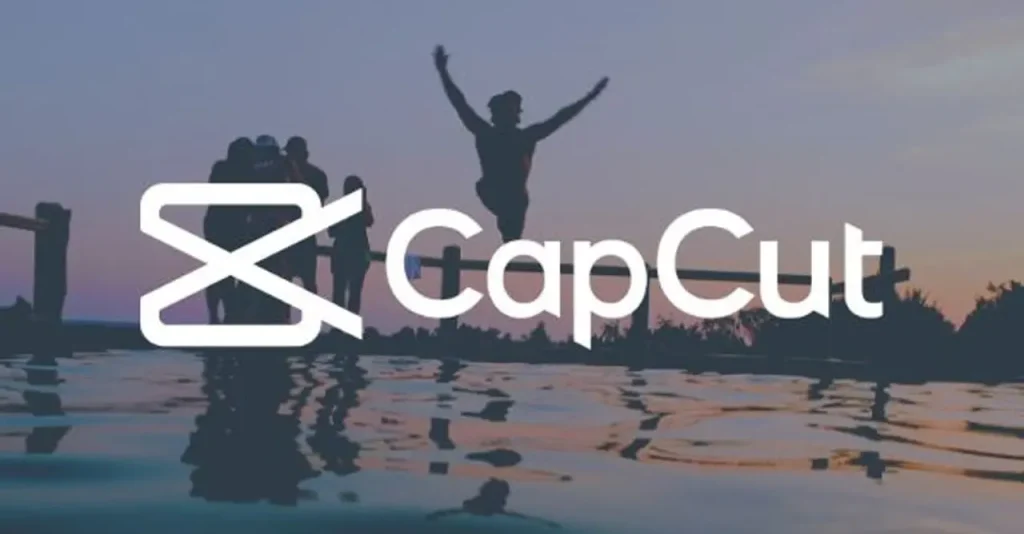
Banyak yang bertanya: Apakah CapCut bisa menggabungkan foto? Jawabannya, tentu bisa. CapCut bukan hanya aplikasi edit video, tetapi juga mendukung penggabungan gambar dengan berbagai gaya. Kamu bisa membuat kolase sederhana, overlay (menumpuk dua foto), hingga gabungan foto kreatif dengan efek transisi.
Metode ini cocok bagi kamu yang ingin hasil lebih fleksibel daripada sekadar gabungan foto di galeri bawaan HP.
Langkah-Langkah Cara Menggabungkan 2 Foto Menjadi 1 di CapCut
Berikut tutorial mudah yang bisa kamu ikuti:
- Buka aplikasi CapCut di HP Android atau iPhone.
- Pilih Proyek Baru.
- Tambahkan foto pertama dari galeri.
- Klik menu Overlay → lalu tambahkan foto kedua.
- Atur ukuran dan posisi kedua foto (samping-sampingan, atas-bawah, atau saling menumpuk).
- Jika ingin, tambahkan background, teks, atau filter agar terlihat lebih estetik.
- Setelah selesai, klik Ekspor/Save untuk menyimpan hasil gabungan foto ke galeri HP.
Tips Agar Hasil Edit Lebih Menarik
- Gunakan fitur Crop & Resize untuk menyesuaikan ukuran foto agar rapi.
- Tambahkan frame atau border supaya foto terlihat menyatu.
- Manfaatkan efek cahaya agar hasil lebih natural.
- Jika ingin seperti kolase, gunakan layout “Split Screen” yang tersedia di CapCut.
Cara Menggabungkan 2 Foto Jadi 1 di Laptop
Bagi sebagian orang, mengedit foto di layar yang lebih besar terasa lebih nyaman. Itulah mengapa banyak yang memilih laptop untuk menggabungkan foto. Kabar baiknya, kamu bisa melakukan cara menggabungkan 2 foto menjadi 1 tanpa aplikasi di laptop hanya dengan memanfaatkan software bawaan atau editor online.
Metode ini cocok untuk pengguna Windows maupun Mac, karena tidak memerlukan aplikasi tambahan.
1. Menggunakan Paint di Windows
Paint adalah aplikasi bawaan di hampir semua laptop Windows. Caranya cukup mudah:
- Buka aplikasi Paint di laptop.
- Klik File → Open lalu pilih foto pertama.
- Perbesar canvas (halaman kerja) dengan opsi Resize agar muat 2 foto.
- Klik Paste → Paste from lalu pilih foto kedua.
- Atur posisi kedua foto agar menjadi satu frame.
- Simpan hasilnya dalam format JPG atau PNG.
Metode ini adalah salah satu cara termudah untuk menggabungkan 2 foto jadi 1 di laptop tanpa aplikasi tambahan.
2. Menggunakan Preview di Mac
Bagi pengguna Mac, ada aplikasi bawaan bernama Preview yang juga bisa digunakan:
- Buka foto pertama dengan Preview.
- Pilih menu Edit → Copy pada foto kedua.
- Tempelkan foto kedua ke dalam canvas foto pertama.
- Atur posisi sesuai keinginan.
- Simpan hasilnya.
Dengan cara ini, kamu bisa melakukan cara menggabungkan 2 foto menjadi 1 tanpa aplikasi di laptop Mac dengan mudah.
3. Menggunakan Editor Foto Online
Jika ingin hasil yang lebih kreatif, kamu bisa memanfaatkan situs editor online langsung dari browser laptop, seperti:
- iLoveIMG (untuk kolase sederhana).
- Canva (untuk desain estetik dan kreatif).
- PhotoJoiner (untuk gabungan foto grid atau kolase).
Cukup buka situsnya, upload 2 foto, atur posisi sesuai keinginan, lalu download hasilnya.
Kelebihan Menggabungkan Foto di Laptop
- Layar lebih besar → editing lebih presisi.
- Tidak perlu instal aplikasi tambahan.
- Bisa digunakan di Windows maupun Mac.
- Lebih mudah untuk mengatur posisi dan ukuran foto.
Kesimpulan
Ada banyak cara untuk menggabungkan 2 foto jadi 1 tanpa aplikasi di HP. Kamu bisa pakai fitur bawaan galeri, situs online seperti iLoveIMG atau Remove BG, hingga memanfaatkan AI agar hasil terlihat natural. Jika butuh yang lebih fleksibel, aplikasi seperti CapCut dan Canva juga bisa jadi pilihan.
Dengan panduan ini, kini kamu bisa gabung foto di Android, iPhone, bahkan laptop dengan mudah tanpa ribet install aplikasi tambahan.
Pertanyaan Umum Seputar Gabung Foto
Bagaimana cara menggabungkan dua foto menjadi satu foto?
Bisa lewat galeri HP, editor online (iLoveIMG, Canva), atau dengan AI.
Apakah CapCut bisa menggabungkan foto?
Ya, CapCut punya fitur Overlay dan Collage untuk gabung foto.
Foto banyak jadi 1 namanya apa?
Biasanya disebut kolase foto.
Bagaimana cara menempelkan foto di Canva?
Tinggal drag & drop foto ke canvas, lalu atur posisinya sesuai frame.

